训练GoogleNet模型,识别flowers数据集
该系列文章介绍一个企业级的人工智能解决方案,包含多篇文章,敬请浏览: -
本文是第二篇.
上一次我们介绍了基于浪潮商用机器的 K1 Power Linux 和 IBM WMLA 搭建企业级的人工智能平台,本次我们将在该平台上训练一个识别 flower 数据集的深度学习模型。该模型可以识别向日葵,菊花,玫瑰花,郁金香,蒲公英 5 种类型的花。如果需要识别其他类型的花或者物体,请收集其他数据,模型和操作过程基本不用修改。
这次我们将使用google InceptionV3 模型,训练一个卷积神经网络,其中 InceptionV3 的结构如下:
该模型包含了 3 种不同类型的 inception module ,在识别准确率提高的同时,可以大幅度减少参数的数量。这三种不同种类的 Inception module ,分别如下所示:


我们使用wmla的图形化界面,进行AI模型的训练,主要包含3个步骤:数据准备,模型训练和模型预测,下面分别介绍:
一 数据准备
1. 下载数据集
从 kaggle 的如下地址下载 flower 数据集:
https://www.kaggle.com/alxmamaev/flowers-recognition ,
将下载的压缩文件上传到 OpenPower 服务器的一个目录下并解压,如下所示:
$ pwd
/home/data/flower_photos
$ ls
daisy dandelion roses sunflowers tulips
可以看到该 dataset 包含 5 个子目录,每个目录中存放一种类型花的照片。接下来我们使用该数据集在 WMLA 中创建一个数据集 Dataset 。
2. 在wmla上创建数据集
1) 登录进入 WMLA 的 WEB 界面,依次选择 workload 下面的 Spark/Deep Learning/New, 如下图 :
2) 选择 Images for Object Classification, 如下图 :
点击"Create"按钮,即可创建一个数据集。接下里我们来训练模型。
二 训练模型
1.下载模型代码
1) 从下面的 link 下载模型代码
https://us-south.git.cloud.ibm.com/ibmconductor-deep-learning-impact/dli-1.2.3-tensorflow-samples
2)将代码放在服务器上。
将代码放在服务器上,使用如下的命令来查看代码包含哪些文件:
$ pwd
/dli_data_fs/src/dli-1.2.3-tf/tensorflow-1.13.1
$ ls
cifar10 faster-rcnn inceptionv3 mask_rcnn nlp README.md vgg19
2. 创建模型
1)依次选择 Workload/Spark/Models/Deep Learning, 然后点击 ”New”
2)点击 ”Add location”, 在出现的窗口输入下面的信息
3.训练模型
1)依次选择 Workload/Spark/Models/Deep Learning, 然后如下图选中待待训练的模型 , 并点击 ”Train”,
在弹出的对话框 , 修改如下参数 , 点击 ”Start Training”, 开始训练

2)点击待监控的模型
如果模型正在训练 , 则状态为 ”Running”, 如果模型已经训练完毕 , 则状态为 ”Finished”.
3)在出现的界面中 , 选择一个正在训练或已经完成的模型 , 可以看到模型的运行信息 , 如下图 :
三 测试模型
1. 验证模型
1)选择validate Trained model,可以对模型进行验证,查看模型的准确率等信息。操作如下所示: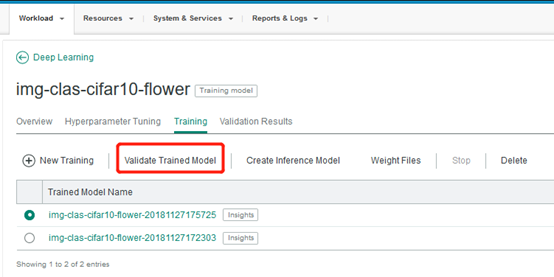
2) 选择待查看的指标,例如TOP1的准确率,或者混淆矩阵等 :
3) 然后 , 点击 ”Validation Results”, 查看模型的验证结果
2.发布 Inference 服务
下面将模型发布为一个 Inference Service, 在当前操作下 , 点击 ”Create Inference Model”, 如下 :
3. 测试模型
1) 按如下操作进入深度学习 UI 界面 , Workload/Spark/Deep Learning,
2) 点击 ”Models”, 并选择上一步生成的模型 , 点击 ”Test”, 然后点击 ”New Test” 如下图 :
3) 在出现的界面上从本地上传一张图片 , 进行测试 , 如下图 :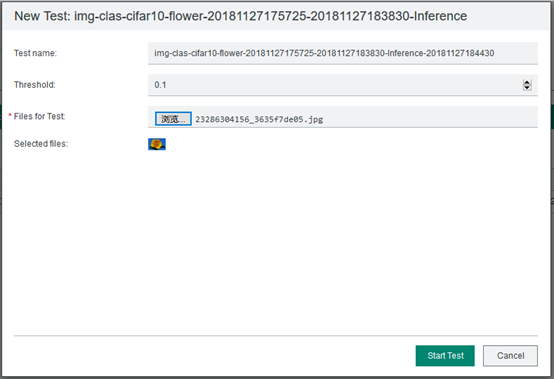
4) 待任务完成后 , 点击界面上的生成的链接 , 可查看测试的结果 , 如下图所示 :
这样整个模型就训练完毕了,整个过程使用图形化操作进行,大大便利了AI的开发和使用。如果你想了解该解决方案的信息,请参见前一篇文章:基于K1 Power Linux 与WMLA的企业级人工智能解决方案 ,
如果觉得我的文章对您有用,请点赞。您的支持将鼓励我继续创作!
赞3作者其他文章
评论 1 · 赞 3
评论 0 · 赞 4
评论 1 · 赞 2
评论 0 · 赞 1
评论 0 · 赞 1




添加新评论0 条评论